関連データを保持するために、ディスク上の場所にラベル付けされたファイルが使用されます。それらは、不揮発性メモリ内の永続的なデータ ストレージ デバイスとして機能します。
Python の「readable()」関数を使用して、指定されたファイルが読み取り可能かどうかを判断します。指定されたファイルを読み取ることができる場合は true を返します。それ以外の場合は false を返します。ファイルは、読み取り「r」モードでのみ開いた場合に読み取ることができます。
Python プログラムでこのメソッドを使用するための構文を以下に示します。

この記事では、Spyder ツールでの Python プログラムの実用的な実装を使用して、ファイルを開いて読み取り可能かどうかを確認する方法について説明します。
例 # 1: readable() メソッドを使用して、提供されたファイルを読み取ることができるかどうかを確認する
最初の例として、このメソッドを実装する単純な Python プログラムを作成します。
テキスト ファイルを読み取るには、まず、プログラムの現在の作業ディレクトリにファイルが存在する必要があります。 Python で現在の作業ディレクトリを見つけるには、次のコード ブロックを実行する必要があります。

これにより、現在の作業ディレクトリが取得されます。次の画像では、現在このディレクトリで実行していることがわかります。

テキスト ファイルを作成し、上記のディレクトリに保存する必要があります。
テキストファイルを作成するために、「メモ帳」を起動し、「これはデモファイルです」というテキスト文字列を書き込みました。
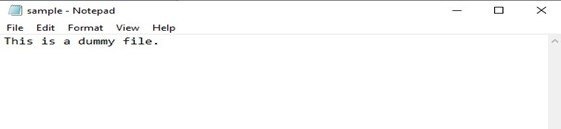
次に、このファイルを「sample.txt」というタイトルで同じディレクトリに保存しました。
必要なファイルを同じディレクトリに置かないと、プログラムは「FileNotFoundError」を表示します。
このプログラムを実装するためのすべての前提条件を設定したので、メインの Python コードに移りましょう。

プログラムの最初の行で、Python の「open()」メソッドを呼び出しました。このメソッドはファイルを開きます。ファイル名と、ファイルを開く必要があるモードを 2 つの入力として指定する必要があります。このメソッドには次のモードがあります。 「r」は読み取り、「w」は書き込み、「a」は追加です。ここでは、ファイル名を「sample.txt」として指定しました。これは、現在の作業ディレクトリに既に再配置されています。次に、モードを「r」として指定しました。これは、ファイルを読み取りモードで開くことを意味します。
取得した出力ファイルを保存するために、ファイル オブジェクト「doc」を作成しました。抽出されたファイルは読み取りモードで、「doc」変数に保持されます。このファイルが読み取り可能かどうかを確認するために、Python には組み込みの「readable()」メソッドが用意されています。提供されたファイルが読み取り可能な場合、出力ウィンドウに文字列値「True」が生成されます。それ以外の場合は、「False」と出力されます。 「print()」メソッド内でファイル オブジェクト「doc」を使用して「readable()」メソッドを呼び出し、「doc.readable()」関数から生成された結果を文字列ステートメント「Checking」に沿って端末に表示しました。ファイルが読み取り可能かどうか:」.

ファイルが読み取りモードで開かれているため、「readable()」メソッドを実行すると、ファイルが読み取り可能であることを意味する「TRUE」文字列値が得られます。
「w」モードと「a」モードでファイルを開きながら、「readable()」メソッドを確認してみましょう。

ファイルを開くモードをここで変更する以外は、以前に作成したスクリプトを使用しました。モードを「w」として指定しました。これは、ファイルを「書き込み」モードで開くことを意味します。

これを実行すると、出力ウィンドウに「False」の文字列値が生成されます。これは、ファイルが読み取れないことを示します。
ここで、「a」モードを確認します。

再度同じコードを使用しますが、今回はオープニングモードを変更しています。今回は「a」が「追加」を意味するようにモードを指定しました。次に、「readable()」メソッドは、ファイル オブジェクト「doc」で呼び出されます。次に、プログラムを実行して出力を確認します。

得られた結果は、このモードではファイルを読み取ることができないことも示しています。
したがって、ファイルは「r」モードで開いた場合にのみ読み取り可能であると結論付けました。他のすべてのモードでは、読み取ることができません。
例 # 3: ユーザーからファイル入力を取得して、if/else を使用して readable() メソッドを使用して読み取り可能かどうかを確認する
このデモでは、プログラムの現在の作業ディレクトリに存在する必要があるユーザーから入力ファイルを取得します。入力ファイル名を取得した後、ファイルが開かれ、プログラムはそれが読み取れるかどうかを確認します。この手法を実装した Python プログラムの例を作成しました。コード スニペットのスナップショットを以下に示します。
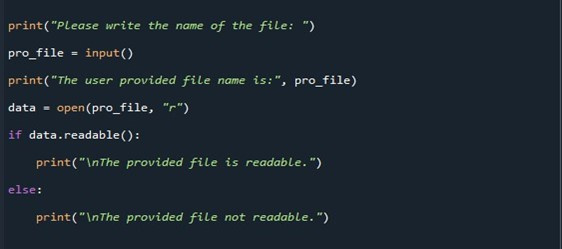
このプログラムは、まず Python の「print()」メソッドを利用して、「ファイルの名前を書いてください:」というステートメントをターミナルに表示することから始めます。ユーザーからの入力を取得するために、Python の組み込みメソッド「input()」が呼び出され、変数「pro_file」が「input()」関数から生成された結果を格納します。 「print()」メソッドは、コードの次の行で使用され、「\nユーザーが指定したファイル名は:」という文字列テキストと、「pro_file」変数に格納されている値を表示します。ここで、「\n」は次の行に移動することを意味します。したがって、このステートメントは、端末で空白行をスキップした後に出力されます。
コードをさらに進めると、ユーザーが指定したファイルを開くために「open()」メソッドが呼び出されています。 「open()」関数の括弧の間に、ファイルを保持する変数を提供し、ファイルを開くモードを「r」として指定します。したがって、ファイルは読み取りモードで開かれます。取得したファイルを格納するためのファイルオブジェクト「data」が作成されました。
ファイルが読み取り可能かどうかを確認するために、「if ステートメント」の条件として、ファイル オブジェクト「data」を使用して「readable()」メソッドを呼び出しました。そのため、ファイルが読み取り可能であることが判明した場合、コントロールは次の行に移動します。この行では、「print()」関数が「\n提供されたファイルは読み取り可能です」というステートメントを保持しています。そしてそれを端末に表示します。ファイルが読み取れない場合は、「else」部分が実行されます。このセクションには「print()」関数も含まれており、「\n提供されたファイルを読み取ることができません」というテキスト文字列が表示されます。

プログラムが実行されると、ユーザーにファイル名の入力を求めるステートメントが表示され、カーソルが次の行に移動し、ユーザーは特定のファイル名を「.txt」拡張子で記述する必要があります。
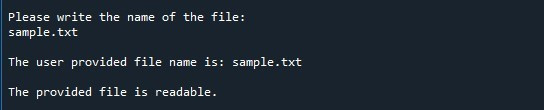
このスナップショットでは、ユーザーが「sample.txt」という名前のファイルを入力したことがわかります。 「Enter」キーを入力すると、プログラムは他のすべての操作を実行します。ここでは、ファイル名がユーザー入力に表示されています。そして、「提供されたファイルは読み取り可能です」というステートメントが出力されます。
結論
Python の組み込みメソッド「readable()」を使用すると、ファイルが読み取り可能かどうかを確認できます。このガイドでは、この特定のメソッドの実装について学びました。実行プロセスを理解するために、2 つの例を実行しました。最初の例として、プログラムは最初に「open()」メソッドを使用してさまざまなオープン モードでファイルを開き、次にファイルを読み取れるかどうかをチェックしました。 2 番目の図は、ユーザーからの入力としてファイル名を受け取り、「r」モードで開いた後、if/else ステートメントを使用して「readable()」メソッドを実行します。これらの手法はどちらも、タスクの要件に応じて完全に実際に実装できます。